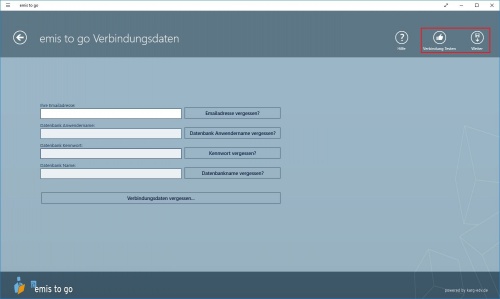Aus Emis.wiki
Kadmin (Diskussion | Beiträge) (→Verbindungsdaten einstellen) |
Karg (Diskussion | Beiträge) |
||
| Zeile 2: | Zeile 2: | ||
Wenn Sie bereits eine eigene Datenbank zur Verfügung haben, zu der Sie sich verbinden möchten, wählen Sie in der Datenbank Verbindungsauswahl <strong>Punkt 3 Single User Mode, mit bestehender Datenbank</strong> aus. | Wenn Sie bereits eine eigene Datenbank zur Verfügung haben, zu der Sie sich verbinden möchten, wählen Sie in der Datenbank Verbindungsauswahl <strong>Punkt 3 Single User Mode, mit bestehender Datenbank</strong> aus. | ||
| - | [[Image: | + | [[Image:36_datenbank_verbindungsdaten_4.JPG|500px|Single User Mode - bestehende Datenbank]] |
Daraufhin erscheint folgende Maske: | Daraufhin erscheint folgende Maske: | ||
| - | [[Image: | + | [[Image:41_verbindungsdaten_einstellen_1.JPG|500px|Verbindungsdaten einstellen]] |
Hier müssen Sie Ihre Daten, die Sie unter <strong>Punkt 2 Single User Mode, eine neue Datenbank anlegen</strong> angegeben bzw. sich generiert haben, eingeben. | Hier müssen Sie Ihre Daten, die Sie unter <strong>Punkt 2 Single User Mode, eine neue Datenbank anlegen</strong> angegeben bzw. sich generiert haben, eingeben. | ||
| Zeile 13: | Zeile 13: | ||
Nachdem Sie Ihre Daten eingegeben haben, können Sie entweder erst über die Schaltfläche "<strong>Verbindung Testen</strong>" testen, ob Ihre Eingaben richtig sind, oder sich direkt mit der Schaltfläche "<strong>Weiter</strong>" zum eigentlichen [[Login]] begeben. | Nachdem Sie Ihre Daten eingegeben haben, können Sie entweder erst über die Schaltfläche "<strong>Verbindung Testen</strong>" testen, ob Ihre Eingaben richtig sind, oder sich direkt mit der Schaltfläche "<strong>Weiter</strong>" zum eigentlichen [[Login]] begeben. | ||
| - | [[Image: | + | [[Image:41_verbindungsdaten_einstellen_2.JPG|500px|Verbindungsdaten einstellen]] |
Falls Sie eine von den erforderlichen Angaben nicht mehr wissen, ist es möglich diese direkt via "<strong>E-Mailadresse / Datenbank Anwendername / Kennwort / Datenbankname vergessen?</strong>" abzufragen. Dies ist allerdings nur möglich, wenn die restlichen 3 Angaben korrekt ausgefüllt wurden. | Falls Sie eine von den erforderlichen Angaben nicht mehr wissen, ist es möglich diese direkt via "<strong>E-Mailadresse / Datenbank Anwendername / Kennwort / Datenbankname vergessen?</strong>" abzufragen. Dies ist allerdings nur möglich, wenn die restlichen 3 Angaben korrekt ausgefüllt wurden. | ||
Falls Sie mehr als eine Angabe nicht mehr wissen, drücken Sie auf die Schaltfläche "<strong>Verbindungsdaten vergessen..</strong>". | Falls Sie mehr als eine Angabe nicht mehr wissen, drücken Sie auf die Schaltfläche "<strong>Verbindungsdaten vergessen..</strong>". | ||
Version vom 4. Mai 2016, 09:18 Uhr
Verbindungsdaten einstellen
Wenn Sie bereits eine eigene Datenbank zur Verfügung haben, zu der Sie sich verbinden möchten, wählen Sie in der Datenbank Verbindungsauswahl Punkt 3 Single User Mode, mit bestehender Datenbank aus.
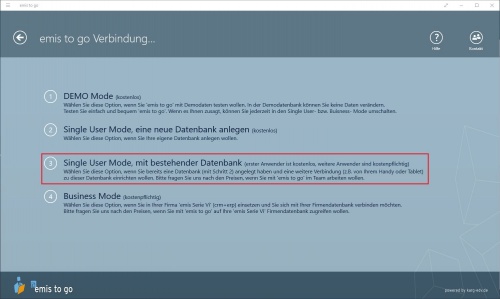
Daraufhin erscheint folgende Maske:
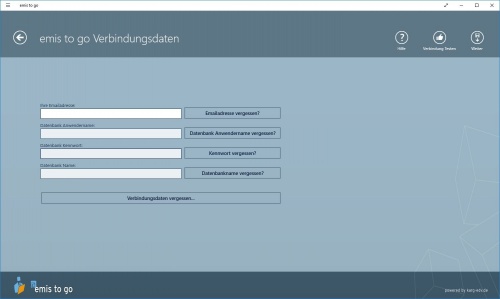
Hier müssen Sie Ihre Daten, die Sie unter Punkt 2 Single User Mode, eine neue Datenbank anlegen angegeben bzw. sich generiert haben, eingeben.
Die Einstellung der Verbindungsdaten ist nur bei dem ersten Login auf ein Gerät notwendig bzw. nur erneut notwendig, wenn Sie z.B. Windows neu auf Ihrem PC installieren.
Nachdem Sie Ihre Daten eingegeben haben, können Sie entweder erst über die Schaltfläche "Verbindung Testen" testen, ob Ihre Eingaben richtig sind, oder sich direkt mit der Schaltfläche "Weiter" zum eigentlichen Login begeben.
Falls Sie eine von den erforderlichen Angaben nicht mehr wissen, ist es möglich diese direkt via "E-Mailadresse / Datenbank Anwendername / Kennwort / Datenbankname vergessen?" abzufragen. Dies ist allerdings nur möglich, wenn die restlichen 3 Angaben korrekt ausgefüllt wurden. Falls Sie mehr als eine Angabe nicht mehr wissen, drücken Sie auf die Schaltfläche "Verbindungsdaten vergessen..".